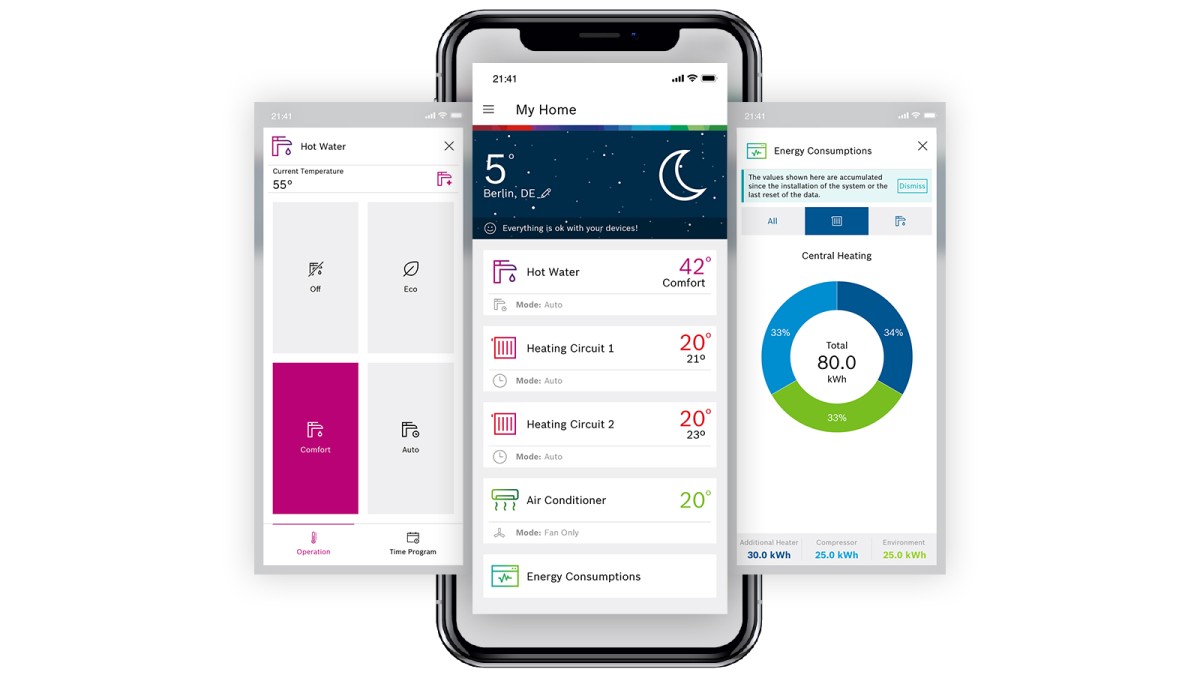Potrebujete pomoč?
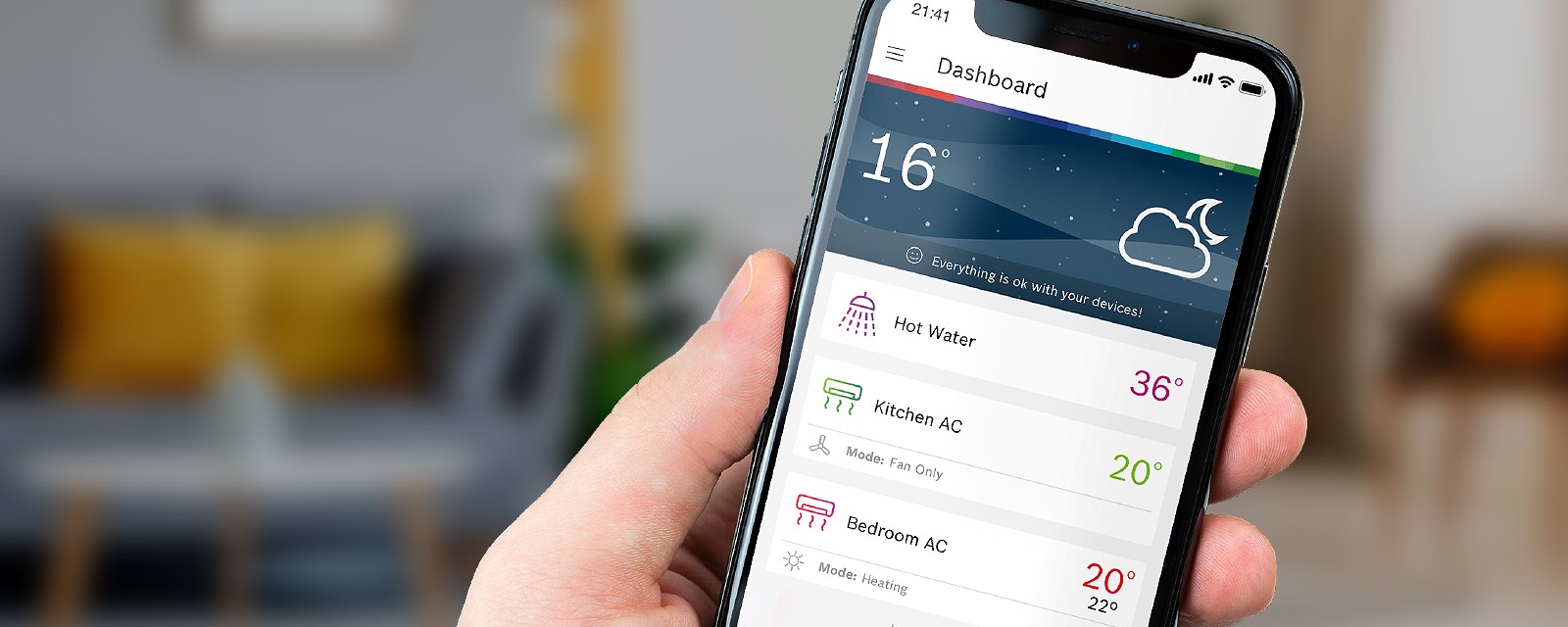
Bosch HomeCom Easy
Upravljajte izdelke Bosch za ogrevanje in hlajenje prek aplikacije.
Vse vaše naprave v eni aplikaciji
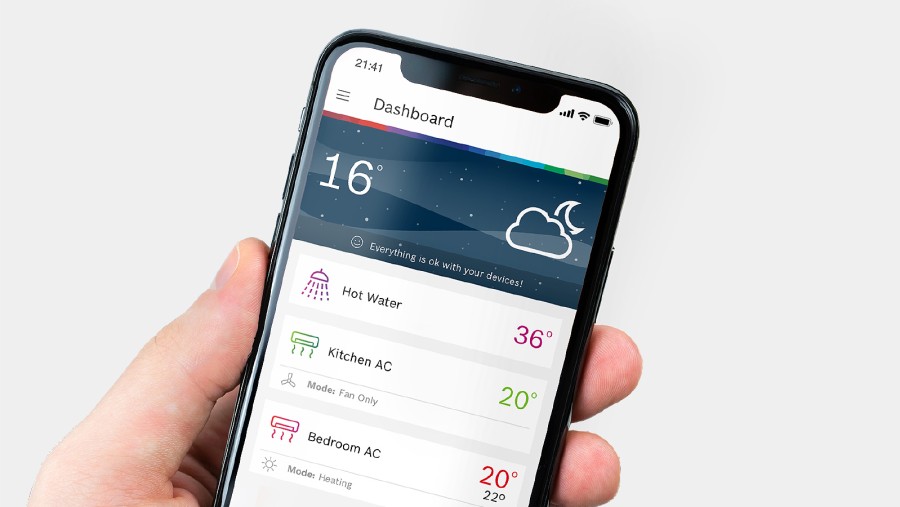
Enostavno in intuitivno upravljanje tudi na daljavo
Z aplikacijo HomeCom Easy za ogrevalne kotle, toplotne črpalke in klimatske naprave Bosch upravljanje temperature v vašem domu še nikoli ni bilo lažje!
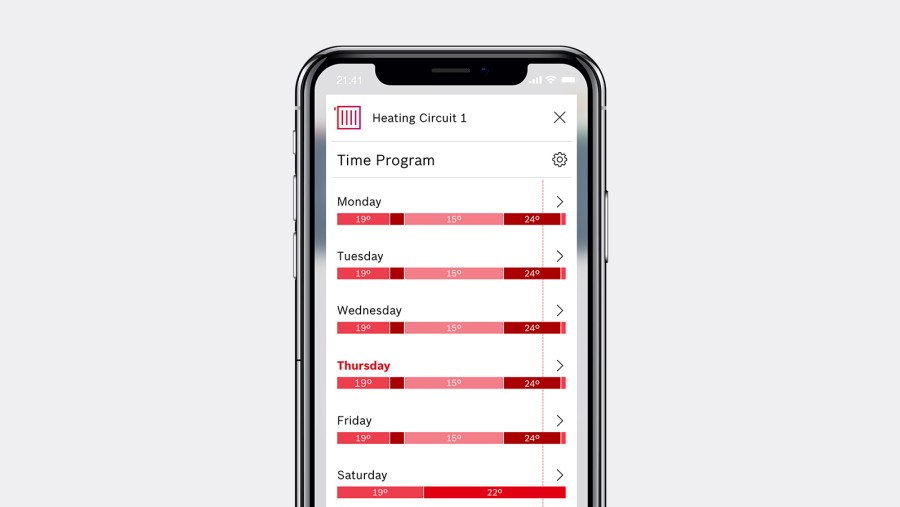
Maksimalno udobje v vsakem trenutku
Nastavite želeni način delovanja ali izberite časovni program za maksimalno udobje kadarkoli.
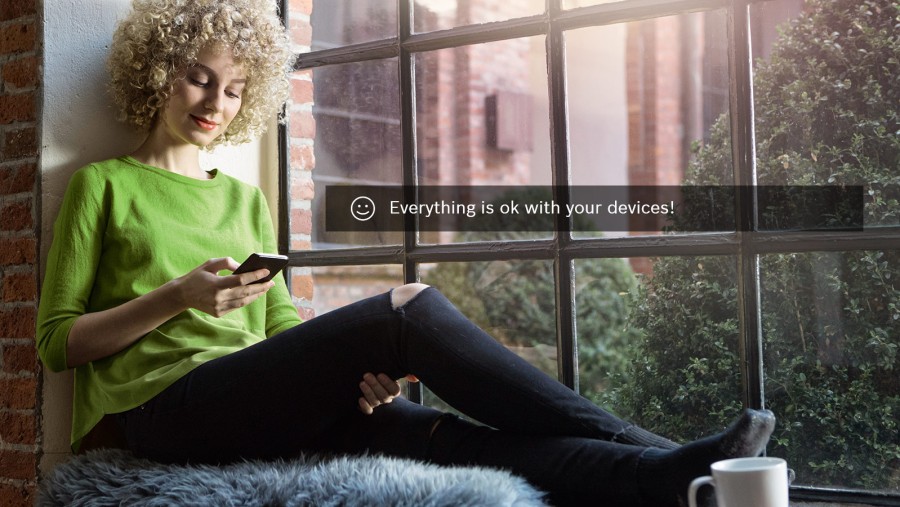
Obvestila – vedno bodite obveščeni s pomočjo prikaza stanja
Z aplikacijo si lahko kadarkoli ogledate stanje svojih izdelkov Bosch in prejmete obvestila z možnimi rešitvami v primeru anomalij
Prenesite aplikacijo HomeCom Easy zdaj
Pregled združljivih izdelkov
V nadaljevanju boste našli seznam izdelkov, ki jih lahko upravljate z aplikacijo Bosch HomeCom Easy. Za povezavo je potreben dostopni modul (pripomoček).
Pogosto zastavljena vprašanja
Namestitev in prijava
Kje lahko prenesem aplikacijo?
Kateri mobilni operacijski sistemi so podprti?
Ali lahko aplikacijo uporabljam tudi na tabličnem računalniku?
Zakaj se moram prijaviti in ustvariti račun Bosch?
Kako se ravna z mojimi osebnimi podatki?
Ali lahko imajo drugi člani moje družine dostop do istega sistema?
Pred kratkim sem se preselil. Kako lahko izbrišem dostop prejšnjih najemnikov do svojega Gateway-a?
Dodajanje in upravljanje naprav
Kje najdem kodo QR?
Kaj pomeni WPS in kako vem, ali moj usmerjevalnik podpira WPS?
Ali lahko uporabim WPS za povezavo izdelka z usmerjevalnikom WLAN?
Ali obstaja kakšna druga možnost poleg WPS za povezavo moje naprave z domačim omrežjem?
Kako lahko dodam več naprav?
Rokovanje z aplikacijo
Kako lahko spremenim jezik aplikacije?
Ali lahko prilagodim glavni zaslon?
Kako lahko posodobim podatke na glavnem zaslonu?
Kako lahko spremenim lokacijo, prikazano v razdelku o vremenu?
Od kod prihaja podatek o zunanji temperaturi?
Nenadoma vidim spremembe, ki jih nisem naredil.
Internetna povezava
Imam novi usmerjevalnik. Kako lahko svojo napravo povežem z novim usmerjevalnikom?
Moj domači WiFi ne deluje. Ali lahko še vedno upravljam svoje naprave?
Zmanjkalo nam je elektrike. Ali to na kaj vpliva?
Kateri usmerjevalnik Wi-Fi potrebujem?
Odpravljanje težav
Eden ali več zavihkov je izginilo z začetnega zaslona, kaj lahko naredim?
Ne vidim lučke na ključu Connect-Key. Kaj naj naredim?
Na spletnem mestu ne morem objaviti najnovejših funkcij.
Klimatske naprave
Ne morem spremeniti zahtevane temperature.
Ne morem spremeniti hitrosti ventilatorja.
Razno
Kje lahko najdem informacije o licenci za ključ Connect-Key?
Ali lahko onemogočim posodobitve programske opreme?
Katere nove funkcije so na voljo v različici Connect-Key 04.02.03?
Katere nove funkcije so na voljo v različici Connect-Key 05.02.01?
Katere nove funkcije so na voljo v različici Connect-Key 06.02.04?